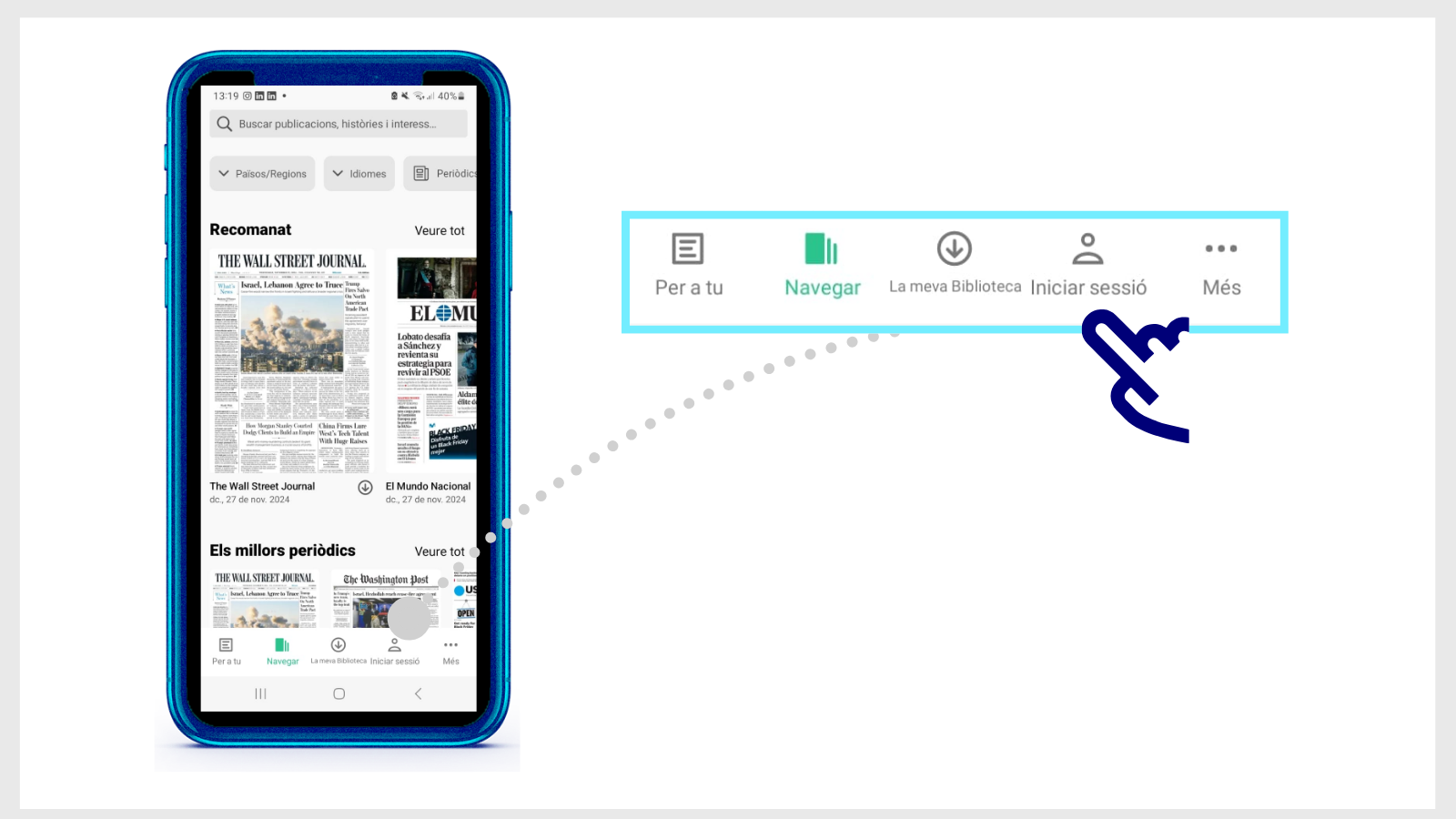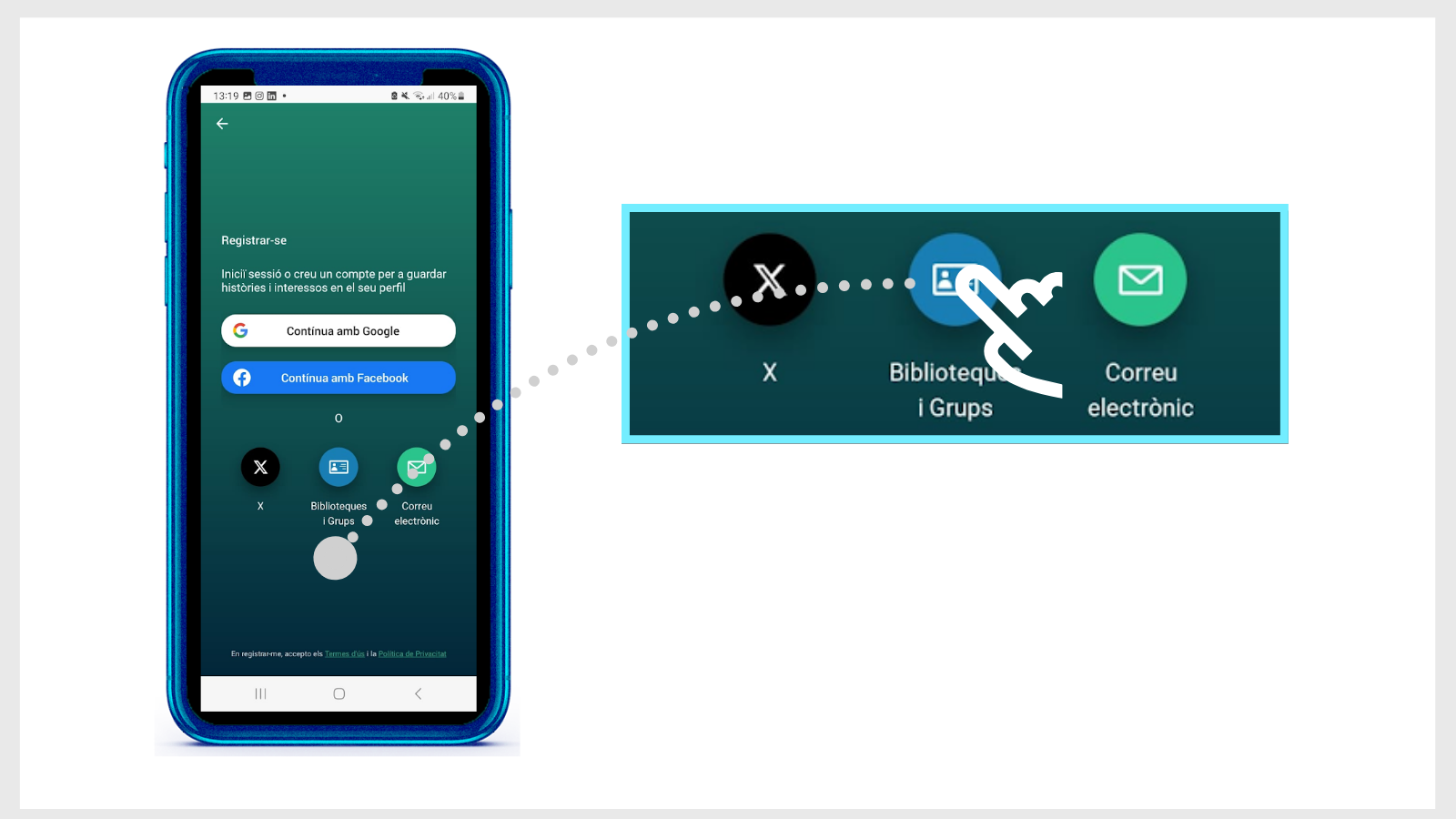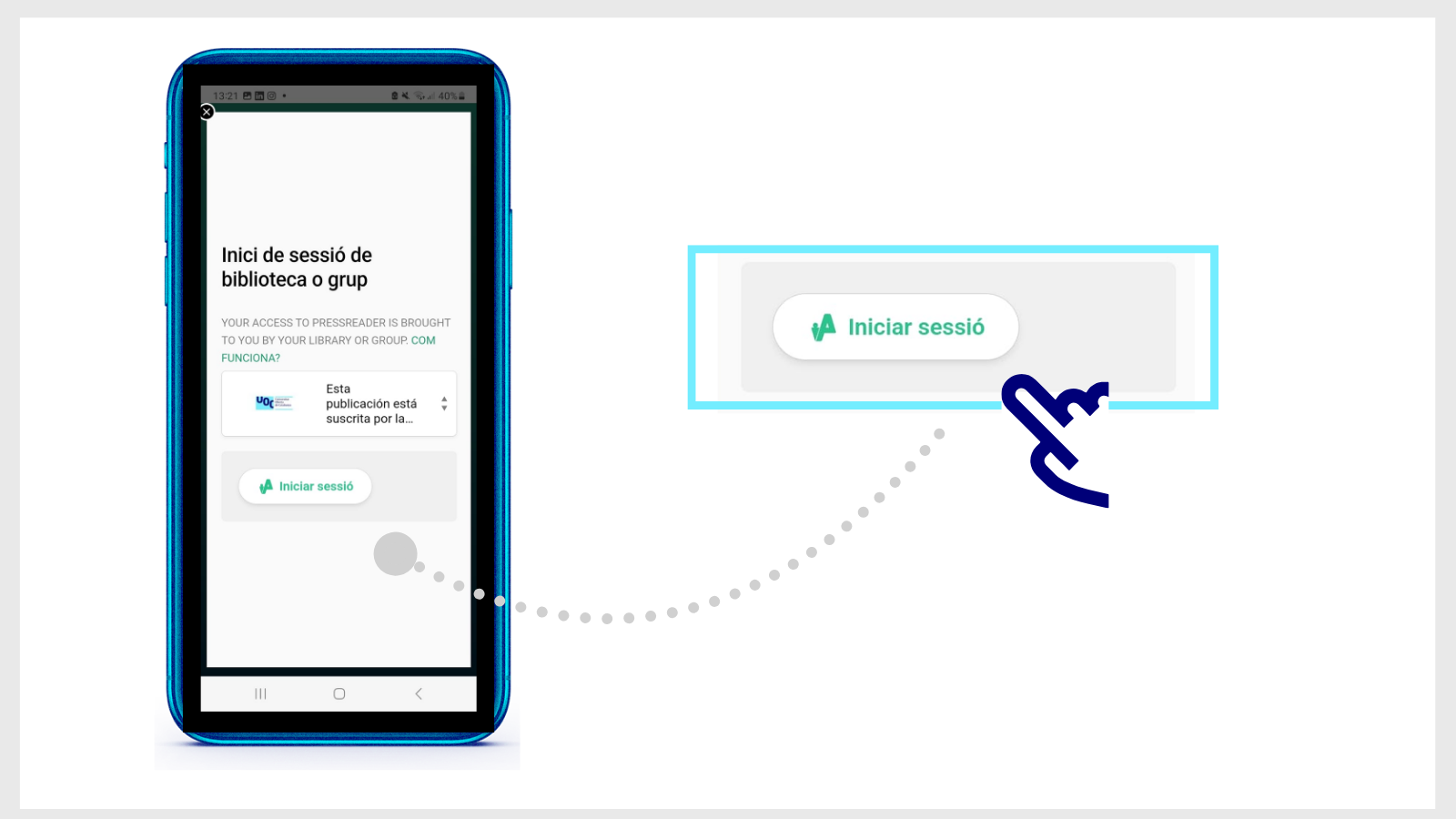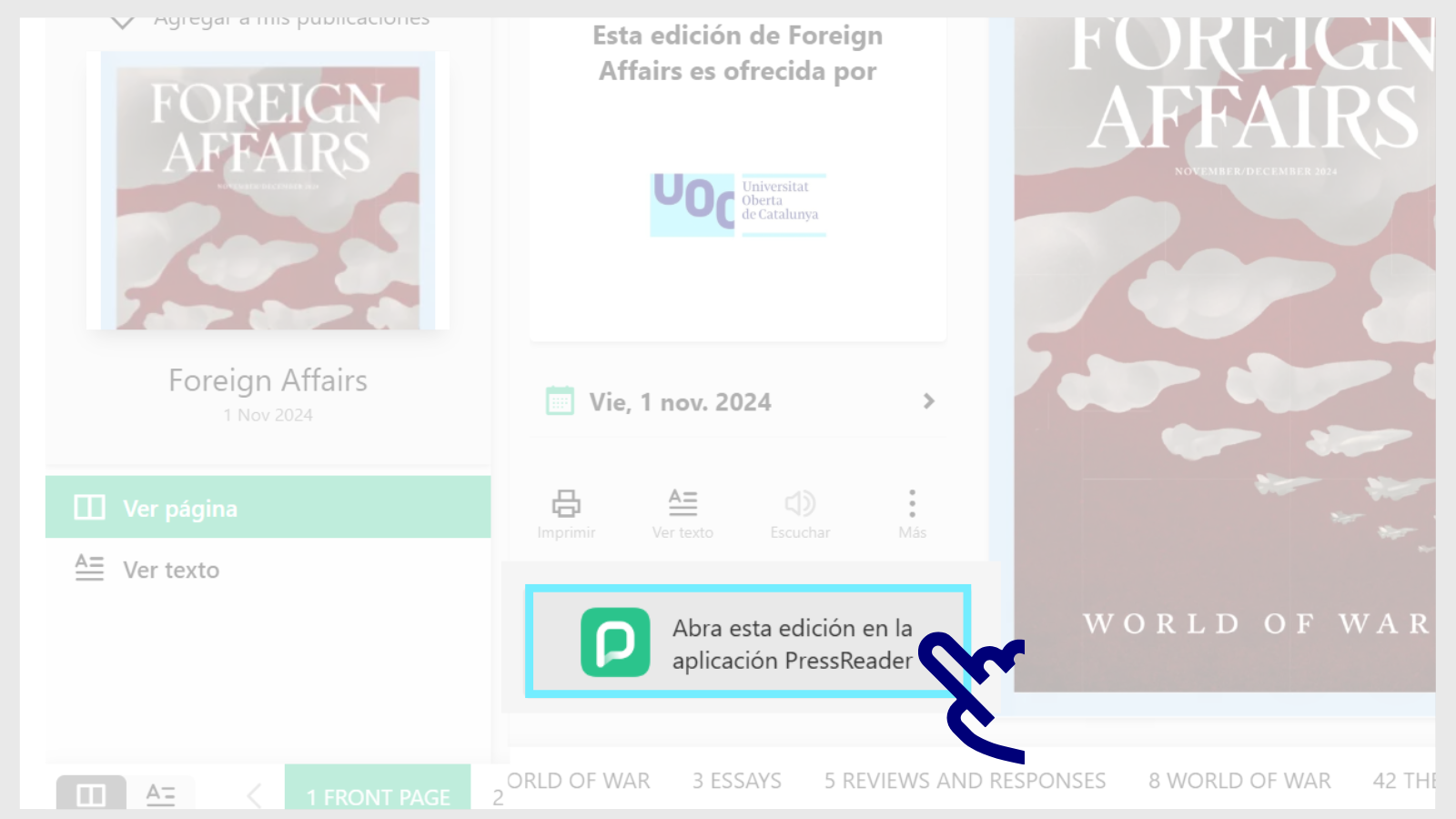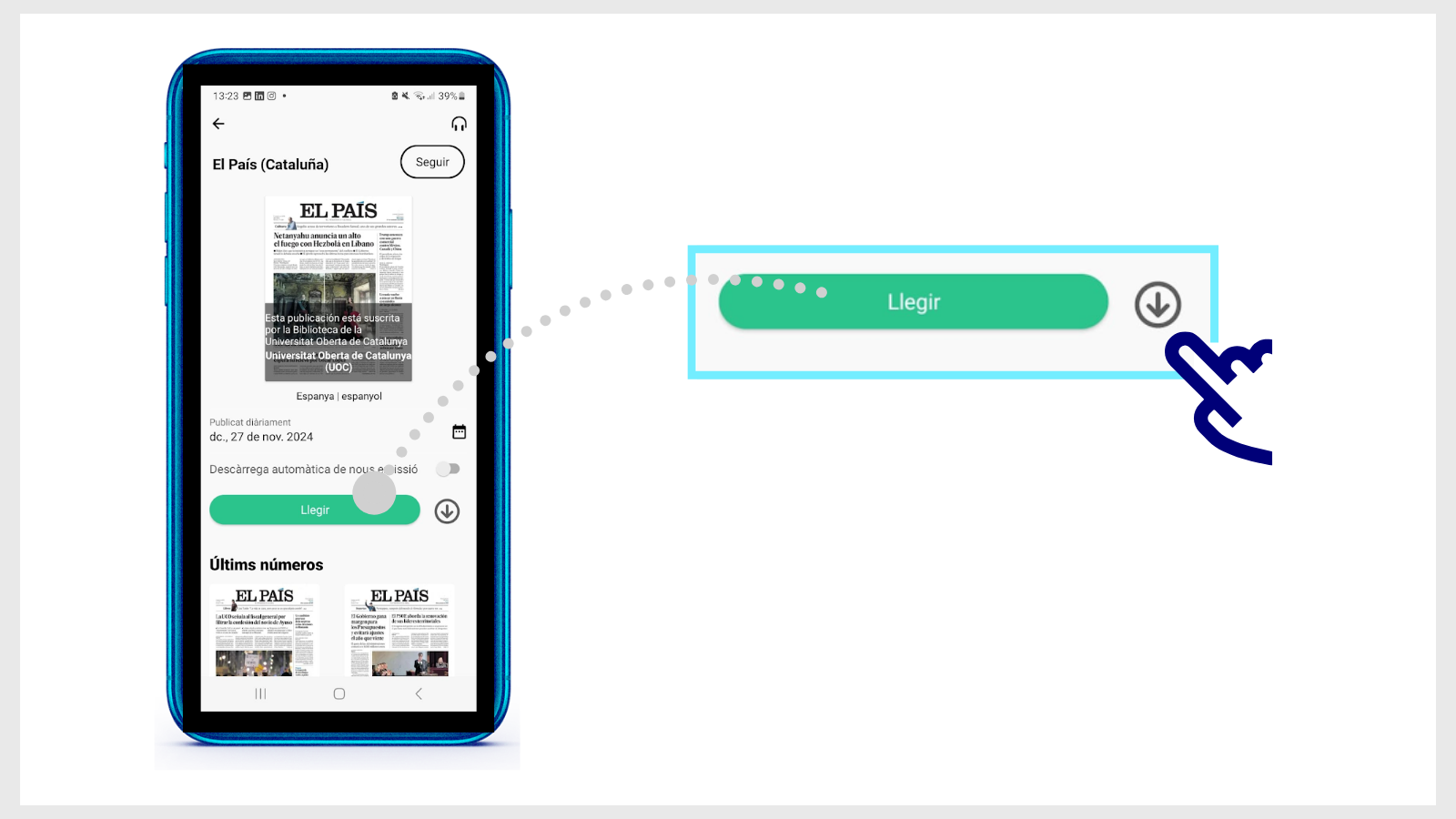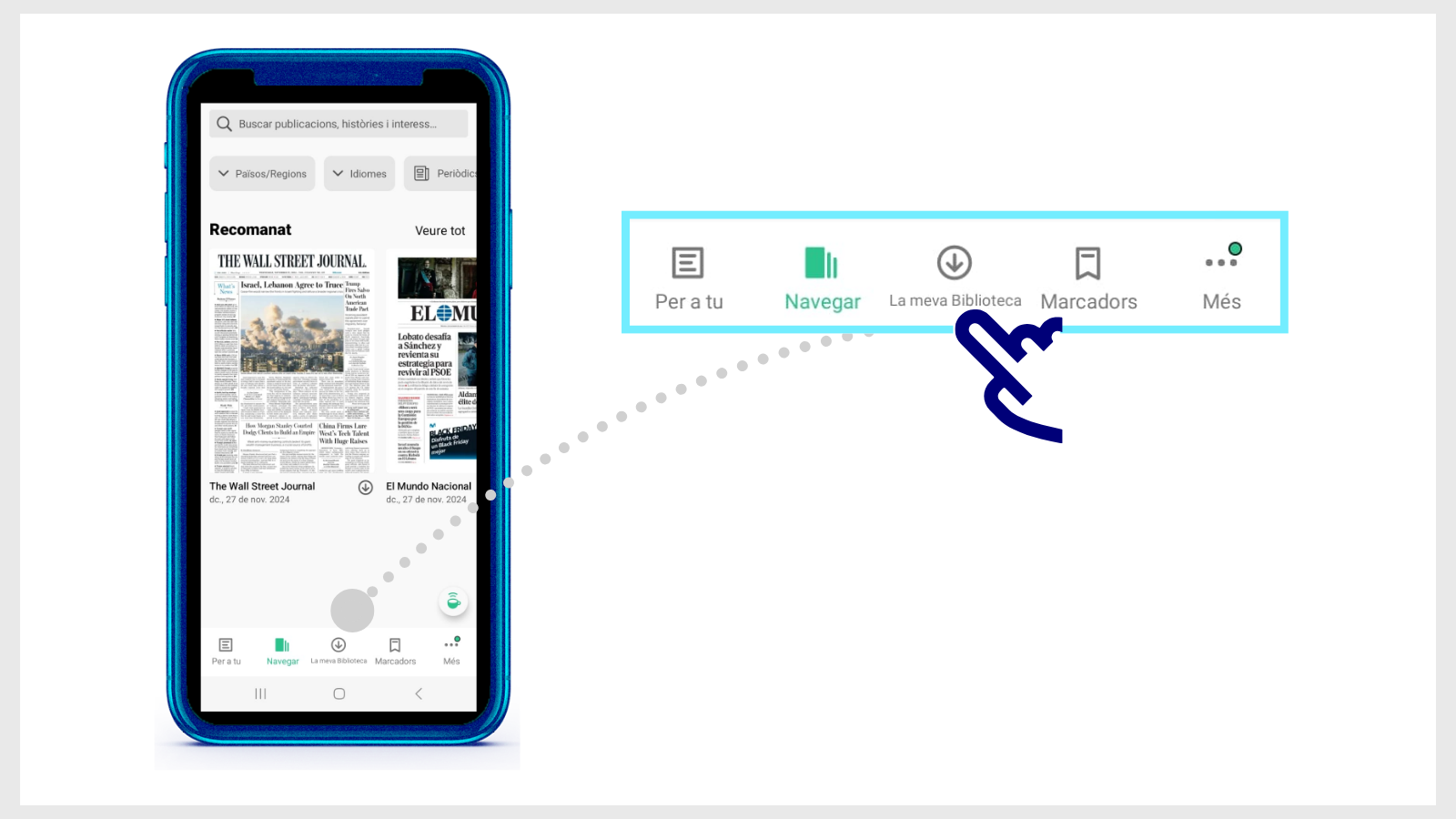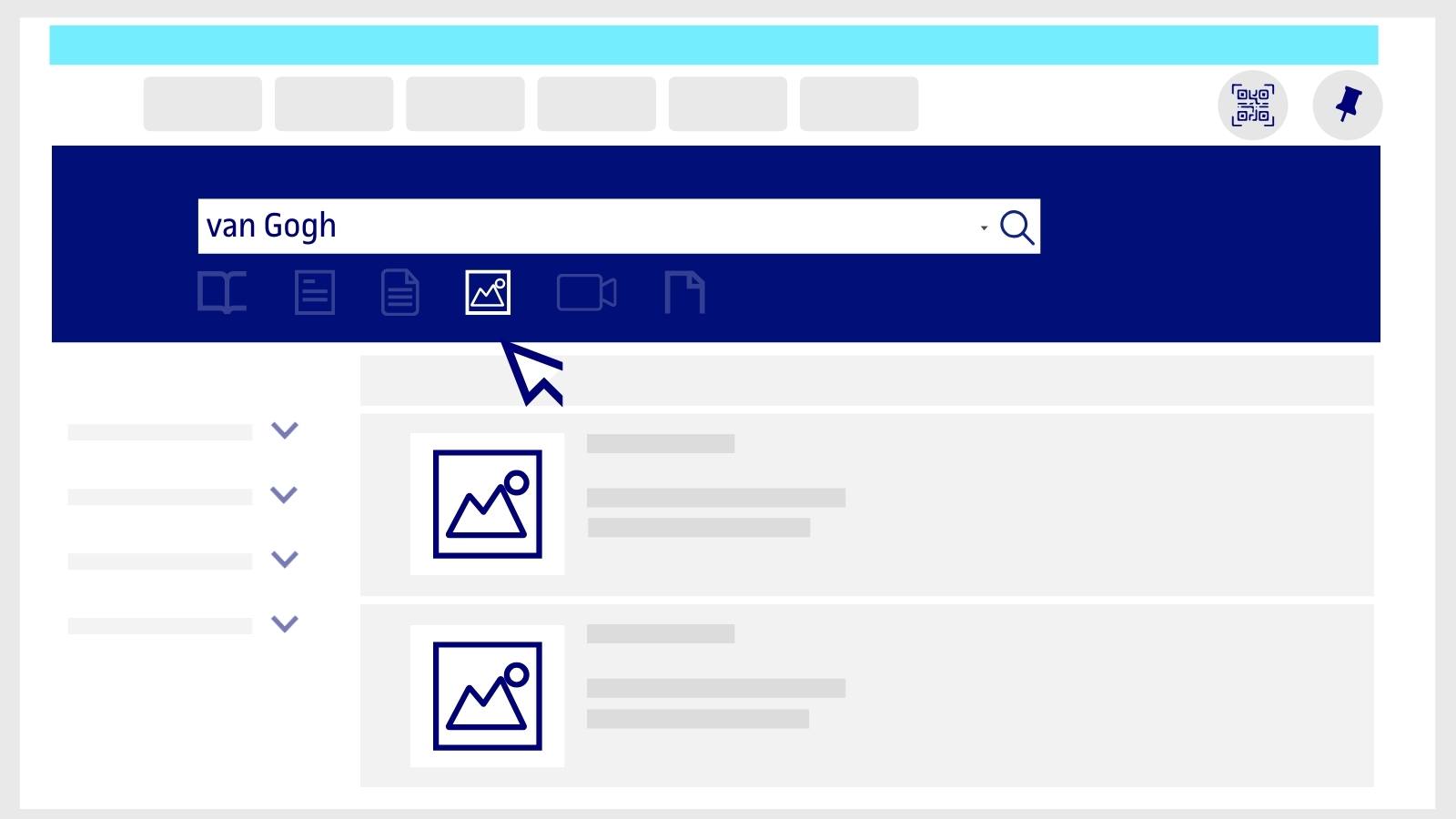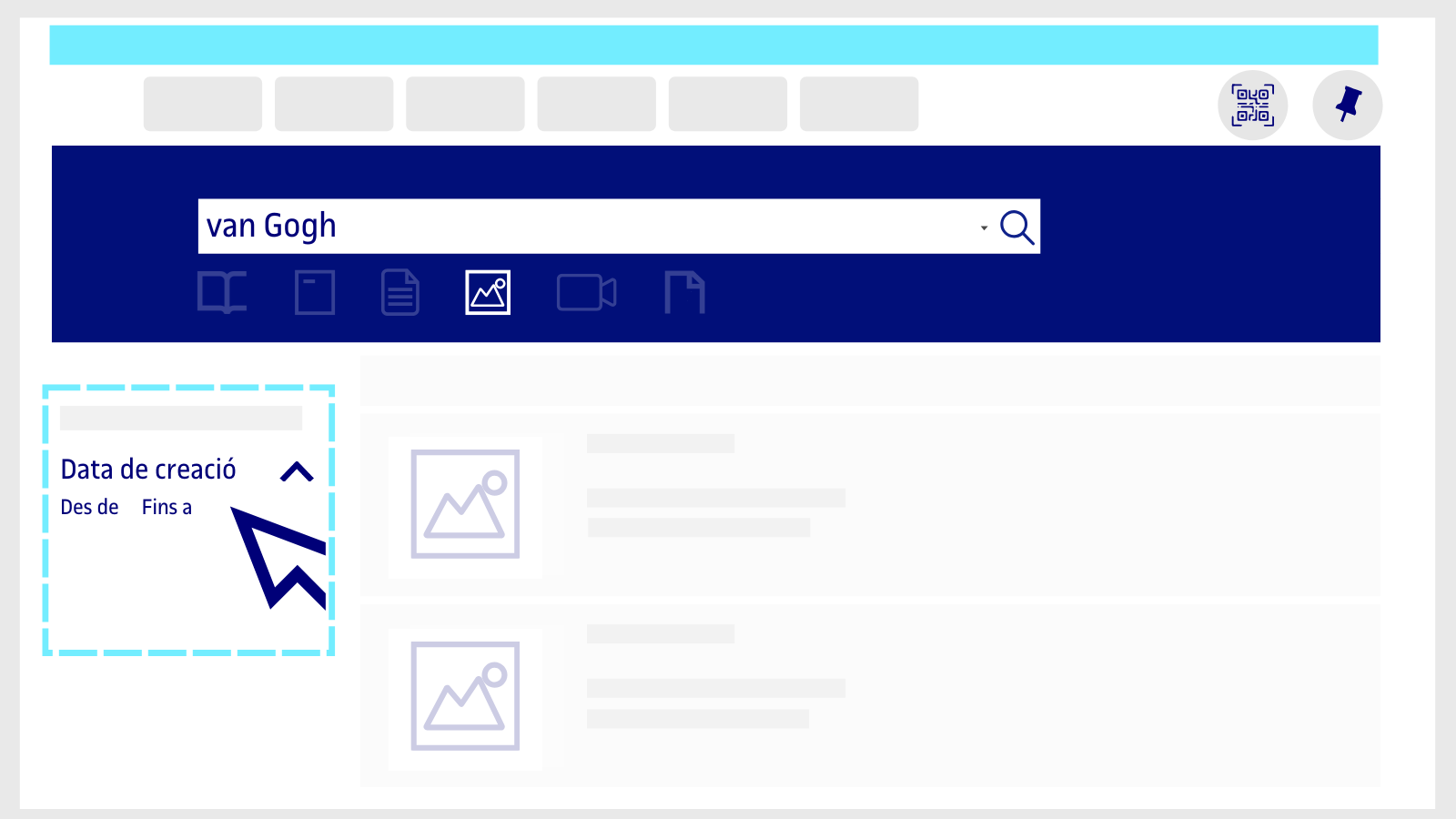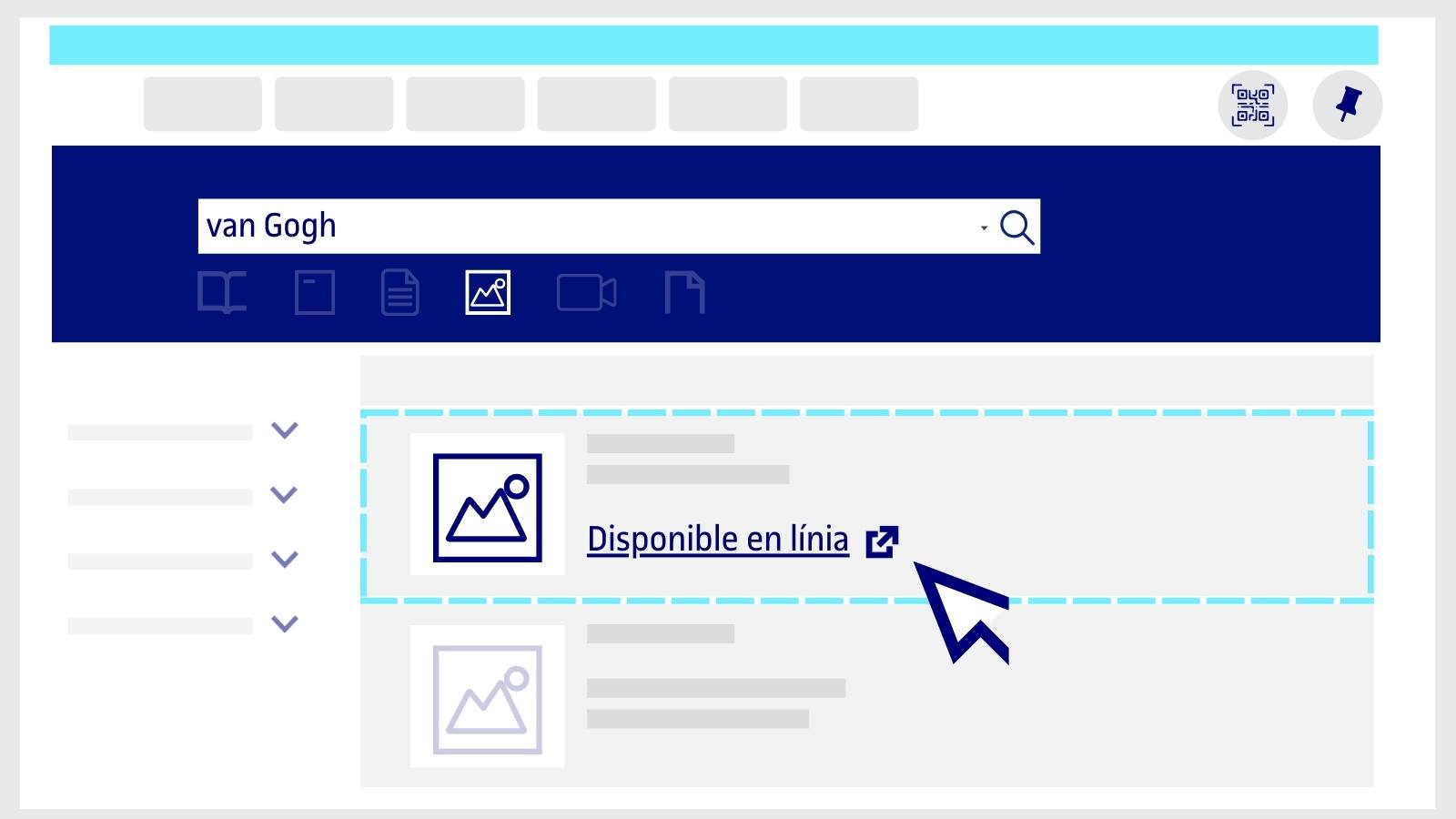M'apareix el missatge "connexió no segura" quan intento accedir a un recurs. Què he de fer?
A vegades, quan alguns usuaris intenten accedir a algun recurs electrònic de la UOC, els apareix un missatge d’alerta sobre la fiabilitat o la seguretat de connexió al lloc web i els hi bloqueja l’entrada. Per aquest motiu, s’ha d’acceptar la connexió no segura si hi volem tenir accés.
T’expliquem com s’accepta aquesta connexió en els navegadors Google Chrome, Mozilla Firefox i Internet Explorer.
Google Chrome:
- Ves a Configuració avançada, on s’obrirà més informació.
- Clica a l'opció Continua per accedir a la url del lloc (lloc no segur)
Mozilla Firefox:
- Ves a Avançat.
- Clica a Afegeix una excepció.
- Clica a Confirma l’excepció de seguretat.
Internet Explorer:
- Clica a Aneu a aquest lloc web (no recomanat).
Chrome:
- Clica Detalls.
- Clica Visita aquest lloc web no segur.
Preguntes relacionades
-
Quan entro a PressReader apareix un temporitzador, què vol dir?
Aquest compte enrere de 30 dies amb el text "Accés gratuït: X dies Y hores" indica quant de temps podràs seguir llegint diaris i revistes sense autenticar-te de nou com a membre de la UOC.
La primera vegada que entris a PressReader (amb l'ordinador o l'app mòbil) t'has d'identificar amb les teves credencials UOC; a partir d'aquell moment, el sistema conservarà l'accés durant 30 dies. Si no utilitzes PressReader en aquest període, el temporitzador s'esgotarà i caldrà renovar-lo.
Per renovar l'accés, fes això:
- A l'ordinador: torna a entrar a PressReader des de l'enllaç de la Biblioteca UOC i introdueix-hi les teves claus del campus.
- Al mòbil: obre l'app, selecciona "Universitat Oberta de Catalunya" de la llista i inicia sessió amb les teves claus del campus.
Cada vegada que t'identifiquis, començarà un nou període de 30 dies i podràs continuar accedint a PressReader tantes vegades com vulguis.
-
Com es pot descarregar un diari o una revista a PressReader?
A PressReader tens l'opció de llegir el contingut en línia o bé, descarregar-lo i accedir-hi també fora de línia amb l'aplicació.
Per accedir a l'aplicació és imprescindible que t'hi identifiquis com a usuari de la Biblioteca de la UOC seguint els passos següents:
- Descarrega l'aplicació PressReader, disponible per a iOS o Android.
- Obre-la i toca el botó Inicia sessió, ubicat al marge inferior de la pàgina d'inici.
- Toca el botó Biblioteques i grups i, tot seguit, Select Library or Group.
- Escriu UOC al cercador del marge superior de la llista de biblioteques. Toca Esta publicación está suscrita por la Biblioteca de la Universitat Oberta de Catalunya.
- Després toca el botó Iniciar sessió i introdueix les claus del Campus Virtual.
- A partir d'ara, quan entris a l'aplicació de PressReader, apareixerà un compte enrere de 30 dies amb el text "Accés gratuït: X dies Y hores", que indica quant de temps podràs seguir llegint diaris i revistes sense autenticar-te de nou com a membre de la UOC.
- Si passen 30 dies seguits sense que facis servir PressReader, hauràs de tornar a seleccionar la UOC de la llista i introduir-hi les teves claus del campus. Després, automàticament, el temporitzador es renovarà.
La comunitat UOC té accés il·limitat a PressReader: el comptador de 30 dies no en limita l'ús, només cal renovar-lo i podràs continuar llegint els diaris i les revistes com fins ara.
Descarrega els continguts
Hi ha dues opcions per descarregar un número:
- A la versió PressReader web: entra a l'hemeroteca des de la Biblioteca, obre una publicació i, des del lector en línia, fes clic a Obrir l'edició a l'aplicació. La plataforma detectarà automàticament els dispositius en què tinguis instal·lada l'aplicació. Només cal que en seleccionis un.
- A l'aplicació: obre qualsevol publicació i toca la icona de la fletxa.
- En tots dos casos, pots accedir als números descarregats des del botó La meva biblioteca de l'aplicació, ubicat al marge inferior de la pàgina d'inici.
- Quan obris un diari o una revista des de l'aplicació, apareixerà l'opció Seguir. Si l'actives, tan bon punt hi hagi disponible un número nou de la publicació a PressReader, el trobaràs entre les teves descàrregues a l'apartat Mi Biblioteca.
-
On puc trobar continguts a mida per a la meva titulació?
A banda del cercador de la Biblioteca, tens altres vies per descobrir llibres i altres continguts específics relacionats amb els temes de la teva àrea d'estudi.
Recomanacions personalitzades des de la pàgina d'inici
Entra al web de la Biblioteca des del botó Biblioteca del Campus Virtual o a biblioteca.uoc.edu —en aquest cas, clica Inicia sessió al marge superior del web i introdueix les teves credencials del campus—.
El sistema identificarà automàticament què estàs estudiant i et mostrarà continguts a mida a la pàgina d'inici de la Biblioteca.
- Novetats per a tu: els últims llibres digitals que s'hi han incorporat i estan relacionats amb els temes de les teves assignatures. Per llegir un llibre, fes clic a la coberta. S'obrirà una nova pàgina del cercador de la Biblioteca; després, clica el botó Disponible en línia per obrir-lo.
- Bases de dades i biblioguies: trobaràs primer les que estan relacionades amb el teu àmbit d'estudi. Si un recurs és especialment rellevant per a tu, apareixerà l'etiqueta Per a la teva titulació.
Consulta totes les bases de dades i biblioguies per als teus estudis
- A la pàgina Col·lecció digital per àmbits d'estudi trobaràs fonts d'informació com bases de dades, col·leccions de llibres, revistes digitals, imatges i vídeos. Amb l'opció Filtra per àrea d'estudi només veuràs els recursos que més t'interessen.
- A la pàgina Biblioguies, trobaràs guies amb fonts d'informació curades pel personal bibliotecari i el professorat sobre temes de l'aula o d'interès general, com la logopèdia, les fake news o el canvi climàtic. També pots filtrar per àmbit d'estudi per accedir a les que més t'interessen.
-
Com cercar imatges?
A la Biblioteca de la UOC pots trobar imatges que posem a la teva disposició. Fes clic al botó Imatges del quadre de cerca.
A la pàgina de resultats, fes servir els filtres del marge esquerre per afinar els resultats. Per exemple, Autor o Data de creació.
Després, prem el botó Aplicar filtres.
Entra a la imatge que t'interessi i fes clic a Disponible en línia per accedir-hi.
A banda del cercador, dins la pàgina Col·lecció digital per àrees d'estudi de la Biblioteca, hi trobaràs les col·leccions d'imatges disponibles.
Fes-nos una consulta
No trobes la resposta? Envia'ns una consulta.
Resposta en 48 hores laborables, a excepció dels períodes no lectius i els festius establerts per la UOC.
Compromís de servei. Vegeu la normativa del servei.
Accés a la Biblioteca
Altres consultes
Préstec
Referent del servei
Fes-nos una consulta si tens dubtes sobre el funcionament, els serveis, els recursos o les col·leccions de la Biblioteca.
Grup operatiu: